
Heb je een cruciaal bestand verloren en moet je het terugkrijgen? Met deze tips kunt u uw Office-documenten snel herstellen.
Weinig dingen zijn frustrerender dan het verliezen van toegang tot een document waar je al uren aan werkt. Of het bestand nu is beschadigd, verwijderd of anderszins verloren is gegaan, het kan een enorme verspilling van tijd en moeite zijn.
Gelukkig zijn bestanden die u met Microsoft Office hebt gemaakt, misschien niet zo verloren als ze voor het eerst worden weergegeven. U kunt verschillende technieken toepassen om uw werk van de rand terug te brengen. De beste gratis herstelhulpprogramma's voor Windows De beste gratis hulpprogramma's voor gegevensherstel voor Windows Gegevensverlies kan op elk moment optreden. We zullen de beste gratis hulpprogramma's voor gegevensherstel voor Windows benadrukken om uw waardevolle bestanden terug te krijgen. Lees Meer en vermijd opnieuw te beginnen.
Herstel verloren documenten
Hier zijn enkele tips om rampen te voorkomen als het lijkt alsof u een belangrijk Office-document bent kwijtgeraakt.
1. Gebruik Documentherstel
Office 2016 wordt geleverd met ingebouwde functies om u te helpen uw documenten te herstellen in het geval dat de software onverwachts wordt afgesloten. Dit is de eenvoudigste methode om je werk terug te krijgen, dus probeer deze snelle en eenvoudige procedure om te zien of het succesvol is voordat je meer complexe methoden probeert.
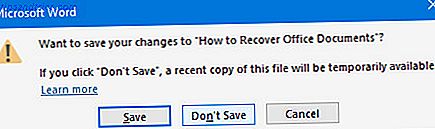
Zoals je hierboven kunt zien, heb ik dwaas op Do not Save geklikt tijdens het afsluiten van Microsoft Word, en ik ben hierdoor behoorlijk wat werk kwijtgeraakt aan mijn document. Gelukkig houdt de applicatie in dit geval tijdelijk een kopie van het bestand bij.

Om het terug te krijgen, start u Word opnieuw en opent u een document - een eerdere versie Hoe u uw leven kunt resetten naar een productievere versie Hoe u uw leven kunt resetten naar een productievere versie Welk deel van uw leven maakt u zwaar? Mentaal of fysiek, op een bepaald moment zul je de rommel moeten doorzoeken en de basis vinden om verder te gaan. Meer lezen van het bestand in kwestie is ideaal, maar wat het ook zal doen. Als u het deelvenster voor documentherstel niet ziet zoals hierboven weergegeven, navigeert u naar Bestand > Document beheren > Niet-opgeslagen documenten herstellen .

Er verschijnt een venster met de map UnsavedFiles van Office. Alle documenten die de software wist te herstellen, zullen aanwezig zijn als ASD-bestanden - automatische back-ups die worden gebruikt door de Office-suite. Zoals u kunt zien, zijn deze ongelabeld, dus u moet de datum waarop ze voor het laatst zijn gewijzigd of vallen en opstaan gebruiken om te bepalen of uw document is gered of niet.
2. Geef tijdelijke bestanden weer
Documenten die zijn beschadigd of verwijderd, laten soms tijdelijke versies achter die de meeste, zo niet alle, inhoud van het origineel bevatten. Deze tijdelijke bestanden zijn meestal verborgen voor de gebruiker, maar het is eenvoudig om ze te achterhalen zodra u weet hoe.
Type File Explorer-opties in de zoekbalk De 10 beste gratis zoekhulpmiddelen voor Windows 10 De 10 beste gratis zoekhulpmiddelen voor Windows 10 Windows Search is alleen goed voor eenvoudig en casual gebruik. Als u vaak naar Windows zoekt, bent u wellicht beter af met een geweldig hulpmiddel van derden. Lees Meer en open het bijbehorende resultaat in het Configuratiescherm. Schakel over naar het tabblad Weergave en vind de keuzeschakelaar Verborgen bestanden en mappen in het gedeelte Geavanceerde instellingen .

Wijzig deze schakelaar naar Verborgen bestanden, mappen en stations weergeven, zoals hierboven aangegeven. Ga nu naar de map waarin uw beschadigde of verwijderde bestand is opgeslagen en let op bestandsnamen die beginnen met een tilde en eindigen met een extensie .tmp.
Zodra u een bestand hebt gevonden dat voldoet aan uw verwachtingen op het gebied van bestandsgrootte en de datum die is gewijzigd, hernoemt u het en vervangt u de extensie 3 Tips voor het maken van bestanden Elke Microsoft Office-gebruiker moet 3 tips voor het wijzigen van bestanden kennen Elke Microsoft Office-gebruiker moet weten Er is veel te doen weet over Microsoft Office, maar deze basistips zijn zowel eenvoudig als nuttig en moeten door iedereen worden geleerd. Geen uitzonderingen. Meer lezen met .docx voor versies van Word na 2007 of .doc voor eerdere herhalingen. Open het en kijk of het het bestand is waarnaar je op zoek was - en vergeet niet om terug te gaan en de radiowissel te veranderen naar Geen verborgen bestanden, mappen met stations laten zien als je klaar bent.
3. Controleer de Prullenbak
Dit lijkt misschien voor de hand liggend, maar het is gemakkelijk om over het hoofd te zien in paniek. Tenzij je het onlangs hebt geleegd, maakt je Prullenbak een betere prullenbak met deze geweldige gereedschappen en trucs. Maak een betere prullenbak met deze geweldige tools & tricks De meesten van ons zijn erg bekend met de Prullenbak. We gebruiken het regelmatig, en het lijkt een functie die we niet veel kunnen aanpassen - verwijderde bestanden gaan daar naartoe en we kunnen permanent ... Lees meer bevat alle bestanden die onlangs zijn verwijderd. Dat geldt ook voor documenten die u handmatig hebt verwijderd, evenals tijdelijke bestanden zoals de bestanden die in de bovenstaande sectie van dit artikel worden beschreven, dus zorg ervoor dat uw bestandsverkenneropties zijn ingesteld op Verborgen bestanden weergeven, mappen en stations wanneer u incheckt.

De Prullenbak kan een echte reddingsboei zijn voor gebruikers die werken met de online services van Microsoft zoals OneDrive en Office 365. Als u een persoonlijke account gebruikt, kunnen verwijderde bestanden worden hersteld door naar de Prullenbak te gaan en de functie Herstellen te gebruiken. Als u zich echter op een bedrijfsaccount bevindt, moet u waarschijnlijk met een beheerder spreken om de bestanden te laten herstellen.
4. Gebruik een hulpprogramma van derden
Veel mensen gebruiken Microsoft Office en veel mensen raken uiteindelijk hun documenten kwijt Hoe kan een niet-opgeslagen Microsoft Word 2010-document binnen enkele seconden worden hersteld Hoe kan een niet-opgeslagen Microsoft Word 2010-document binnen enkele seconden worden hersteld Heeft een Windows-crash of stroomstoring een Microsoft Office-document gevonden? waar je aan werkte? Misschien hebt u per ongeluk een niet-opgeslagen document gesloten. We laten u zien hoe u het concept kunt herstellen en uw werk kunt herstellen. Lees verder . Als zodanig hebt u voldoende opties als u bereid bent om een oplossing van derden te gebruiken om uw werk te herstellen - maar niet al deze hulpprogramma's zijn hetzelfde. Hier zijn twee goede pakketten om uit te kiezen.
Eenvoudig Office-herstel
Easy Office Recovery is een uitgebreide methode voor het redden van uw Office-documenten Toegang tot en herstellen van corrupte Office-bestanden met deze tips Toegang tot en herstellen van corrupte Office-bestanden met deze tips Uw belangrijke document is beschadigd en u hebt geen back-up? Niet alles is verloren! U kunt proberen het bestand te repareren of een back-up te vinden waarvan u niet wist dat u die had. Lees meer dat is eenvoudig en eenvoudig te gebruiken. De software scant uw harde schijf op verloren of beschadigde bestanden en biedt vervolgens een voorbeeldvenster zodat u door het document kunt bladeren en het document kunt vinden waarnaar u op zoek bent - wat het legwerk dat betrokken is bij het zelf opsporen van deze bestanden aanzienlijk kan verminderen.

Er is echter één belangrijk nadeel aan de software: het komt niet goedkoop. Een persoonlijke licentie kost $ 79, 95, dus u moet overwegen hoeveel uw verloren bestanden waard zijn. Er zijn echter gratis alternatieven die een vergelijkbaar resultaat kunnen bieden.
Recuva
Recuva is een hulpprogramma dat zijn bestandsherstelmogelijkheden gratis aanbiedt en alleen een licentie vereist voor de preventieve maatregelen en enkele geavanceerde functies. De gebruikersinterface is wat meer rommelig. Hoe het rechtsklikmenu te declutteren op de gemakkelijke manier Hoe het juiste klikmenu te declutteren de Easy Way Sick van het hebben van een rechtsklikmenu dat is gevuld met een aantal snelkoppelingen die je niet nodig hebt? Ruim ze op met deze tool! Lees Meer dan Easy Office Recovery, maar voor het grootste deel is het een geweldige vervanger, als je dezelfde taak gratis moet uitvoeren.

Een voordeel van het gebruik van Recuva is dat het meer kan dan alleen documenten die zijn gemaakt met behulp van de Microsoft Office-suite, dus in het geval dat u wat muziek, foto's of iets anders verliest, zou u in staat moeten zijn om ze terug te krijgen met een minimum aan gedoe . Er is zelfs een wizard om onervaren gebruikers door het proces te helpen.
Preventie zou gemakkelijker kunnen zijn dan de remedie
Voordat u zich in een situatie bevindt waarin uw document verdwenen is en u uw haar uittrekt om een oplossing te vinden, gaat u door uw Microsoft Office-instellingen en zorgt u ervoor dat u bent beschermd tegen de beste mogelijkheden van de software.
Open een Office-programma en ga naar Bestand > Opties . Ga eerst naar het gedeelte Opslaan en zorg ervoor dat de Save AutoHerstel-informatie elke ___ minuten vervolgkeuzelijst is ingesteld op een kleine hoeveelheid tijd en dat het selectievakje De laatste automatisch opgeslagen opslag behouden als ik sluit zonder te bewaren is aangevinkt.

Ga vervolgens naar het gedeelte Geavanceerd en zoek de kop Opslaan . Hier gaat u het selectievakje Altijd reservekopie maken inschakelen .

Als deze opties zijn ingeschakeld, geeft u uzelf de beste kans op een back-up van uw werk. De Ultieme Windows 10-gids Gegevensback-up De ultieme Windows 10-gids Gegevensback-up We hebben elke optie voor back-up, herstel, herstel en reparatie samengevat die we konden vind op Windows 10. Gebruik onze eenvoudige tips en wanhoop nooit meer over verloren gegevens! Meer lezen of een versie die u kunt herstellen als er iets misgaat. Het enige dat u hoeft te doen, is een paar klikken, maar het kan u nog veel tijd en moeite besparen.
Heeft u een tip over het herstellen van Office-documenten? Of heb je hulp nodig met een uniek scenario? Om hulp te bieden of te vragen, ga naar de opmerkingen hieronder.



